na maioria das vezes, eu me vejo querendo adicionar meu próprio conteúdo às coisas em vez de ir diretamente através de lojas digitais como Amazon e iTunes.
o Kindle Fire HD está faltando no departamento de manual de instruções (e sem dúvida voltado para pessoas que apenas compram livros usando a Kindle store), mas adicionar “livros” ao seu Kindle é fácil. Eu digo livros entre aspas porque o Amazon Kindle Fire separa “livros” de “documentos” por qualquer motivo, embora possam ser um ou outro, semanticamente. Mesmo que você possa ter vários livros em vários formatos de arquivo, o Kindle Fire só será colocado .Arquivos AZW na seção livros reais do seu Kindle.
todos os seus PDF, RTF, ePub, Mobi, etc estarão na seção “Documentos” em vez de “livros.”Enquanto menor, eu achei isso irritante. O Apple iBooks colocará todos eles na minha estante juntos-com arte de capa não menos.
a boa notícia é que, depois de abrir um livro no seu dispositivo, ele geralmente os trata da mesma forma. Você tem controle total sobre visuais, marcadores, navegação e notas. Os documentos PDF são uma exceção a isso, assim como a natureza de um PDF. Os PDFs não têm esses recursos (sinto falta de preto com texto branco), mas a Amazon inclui uma maneira de converter PDF para o formato AZW, que é um lançamento dos dados em minha experiência.
como adicionar livros ao Kindle Fire HD
existem cinco maneiras de transferir livros para o seu dispositivo. Eles podem ser atingidos ou perdidos, dependendo do formato. O popular formato ePub e o obscuro formato LIT estão sem sorte por meio de uma transferência direta. No entanto, o ePub pode ser facilmente convertido (veja abaixo).Aviso Legal-Eu uso o PC para esses testes e não posso confirmar como o Mac o trata. Imagino que seja semelhante.
- Arrastar e Soltar AZW livros através de uma conexão USB
- Enviar para o Kindle através do e-mail
- Enviar para o Kindle através do navegador web
- Enviar para o Kindle através do aplicativo da área de trabalho
- Enviar para o Kindle através de outro dispositivo Android
- Bônus: Suporte para livros em formato ePub
Método 1: arraste e solte livros AZW

a maneira mais direta de transferir um livro. Basta conectar o Kindle Fire ao computador e arrastar os arquivos para a seção livros. Claro, esse método (por qualquer motivo) só funciona com arquivos no formato Amazon. Eu tinha alguns deles no meu PC e simplesmente os deixei cair em Computer\Kindle\Internal storage\Books( no Windows).
se você tentar soltar os outros formatos de arquivo em documentos ou livros, nada acontece.
Método 2: Enviar para Kindle com e-mail
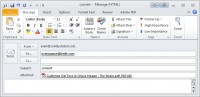
dica Sólida: você pode enviar até 25 arquivos de cada vez para o seu dispositivo!
isso é o que a maioria das pessoas vai acabar fazendo com seus livros atuais. Você pode enviar os formatos abaixo para o seu dispositivo kindle no seu endereço de E-mail Kindle personalizado:
esse recurso interessante é conhecido como o serviço de documentos pessoais Kindle
.”
- Amazon (.azw)
- Adobe Portable Document Format (.pdf) *
- Microsoft Word (.documento, .docx)
- formato Rich Text (.rtf)
- HTML (.htm, .html)
- texto (.TXT) documentos
- arquivos(zip , x-zip) e arquivo compactado
- livro Mobi
- 1. Adicione seu endereço de E-mail como remetente aprovado em sua conta da Amazon.
- sua conta > Gerencie seu Kindle > configurações de Documento pessoal > lista de E-mail de Documento pessoal aprovada
- 2. Envie um email com o anexo do documento para o seu @kindle.com endereço de E-mail
- 3. Se o documento for PDF, coloque “convert” como linha de assunto e a Amazon tentará torná-lo um DOC AZW (experimental).
* dica Sólida: os documentos PDF não têm os recursos de outros tipos de documentos no Kindle (fonte, cor, navegação, favoritos, notas). Tente usar a opção” Converter ” acima para obter esses recursos ao enviar o documento. É “experimental” e pode mostrar o documento como texto de lixo, mas funcionou para a maioria dos meus testes em PDF.
ajuda da Amazon para enviar para o Kindle por e-mail.
Método 3. Enviar para Kindle Desktop Program

esta pequena jóia, um aplicativo de desktop oficial para PC e Mac, irá converter automaticamente arquivos para o formato certo e enviá-los para o seu dispositivo usando sua conexão Wi-Fi local ou Whispernet. Ele suporta os seguintes formatos:
- Amazon (.azw)
- Adobe Portable Document Format (.pdf) *
- Microsoft Word (.documento, .docx)
- formato Rich Text (.rtf)
- HTML (.htm, .html)
- texto (.TXT) documentos
- livro Mobi
basta clicar com o botão direito (abrir um menu de contexto) no arquivo e você verá sua opção de menu “Enviar Para Kindle”.
ajuda da Amazon para o aplicativo de desktop Send to Kindle.
Método 4. Envie para o Kindle com Mozilla Firefox ou Google Chrome

estamos falando de livros aqui, mas às vezes você deseja enviar documentos da web (artigos de notícias, postagens de blog, etc.) para o seu dispositivo para leitura posterior. A Amazon também forneceu algumas extensões de navegador úteis para enviar para o Kindle. Ele funciona de forma semelhante ao aplicativo de desktop, mas permite que você envie documentos da web diretamente para o seu dispositivo.
ele fornece uma visualização bacana do conteúdo selecionado antes de enviar.
ajuda da Amazon para a extensão enviar para Kindle – Google Chrome.
ajuda da Amazon para a extensão Send to Kindle – Mozilla Firefox.
Método 5. Enviar para o Kindle com dispositivos Android

Outros dispositivos Android – tablets e smartphones – pode enviar para o seu Kindle com seu built-in de compartilhamento de recursos.
usando o aplicativo “Kindle para Android”, envie documentos para o seu dispositivo Kindle usando o botão Compartilhar encontrado em muitos aplicativos Android populares em seu smartphone ou tablet. Você poderá lê-los a qualquer hora, em todos os lugares em dispositivos Kindle e aplicativos de leitura gratuitos do Kindle.
aplicativos Android populares que suportam compartilhamento com Send to Kindle para Android incluem:
- Adobe Reader-envie documentos PDF para o seu Kindle a partir deste aplicativo de visualização de PDF.Documentos para ir-envie documentos do Microsoft Word a partir deste aplicativo de edição de documentos.
- ES File Explorer-Envie imagens e documentos para o Kindle a partir deste aplicativo gerenciador de arquivos.
Tipos De Arquivo Suportados:
- Microsoft Word (Em Inglês).DOCUMENTO, .DOCX)
- PDF (.PDF)
- imagens (.JPG, .NIVEL, .GIF, .FORUM, .BMP)
- formato Kindle (. MOBI,.AZW)
Amazon Ajuda para o Enviar Para Kindle-Android.
e os meus livros ePub?!
não se preocupe! Existem várias opções para ler seus livros ePub (ou outros formatos menos populares).A app store da Amazon tem alguns aplicativos de leitura ePub, mas a Amazon esconde a maioria deles de aparecer no Kindle Fire, dizendo que eles não são compatíveis. No entanto, eles funcionam bem quando “sideloaded.”Sideloading significa Baixar e adicionar um aplicativo por conta própria, fora da app store, que está além do escopo deste artigo. Para o usuário com mentalidade técnica, essa é uma quarta opção para ePub e provavelmente recomendada.
opção ePub #1 – Baixar Calibre. Calibre é uma ferramenta gratuita que permite gerenciar e converter todos os tipos de Ebooks. Muitos sinos e assobios. Você pode fazer seus arquivos ePub em versões Kindle.
opção ePub #2 – 2epub.com um conversor online rápido e gratuito. Sem sinos ou assobios, mas rápido e simples. Você pode fazer seus arquivos ePub em versões Kindle aqui também.
opção ePub # 3-Amazon agora * oficialmente * suporta o aplicativo OverDrive Media Console, de graça, em sua app store. Este aplicativo permitirá que você baixe livros ePub usando uma Adobe ID de bibliotecas em todos os lugares.